相信已经很少有人用光驱来安装操作系统了,把U盘或移动硬盘制作成系统安装启动盘即可进行操作系统安装。MS酋长之前已经陆续介绍了大量的Win10系统U盘安装盘制作工具,包括:微软官方的......
如何利用 微软Win10易升 Win10更新助手 工具升级Win10系统教程
如果你想第一时间升级Win10系统,使用微软官方的Win10升级助手——Windows10易升,英文名为Windows10 Update Assistant(Win10更新助手),无疑是最便捷的选择。下面就以Win10 1909升级Win10 2004为例来演示一下使用“微软Win10易升”升级Win10系统的方法步骤:
“微软Win10易升”下载地址:微软官网“下载Windows10”页面
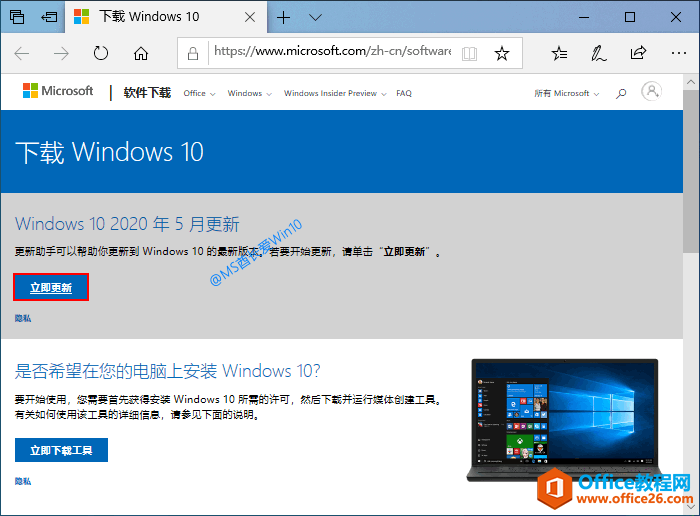
你可以看到,当前的最新版本正是“Windows 10 2020 年 5 月更新”,点击“立即更新”即可下载“微软Windows10易升”。
PS: 你可以看到,微软“媒体创建工具(Media Creation Tool)”也是在该页面下载的,该工具也可升级Win10系统,但功能比“Win10易升”更多。所以如果仅仅想要升级Windows10,功能更简单纯粹的升级助手“Win10易升”反而是更佳选择。
运行下载的Win10易升程序Windows10Upgrade.exe,界面如图:
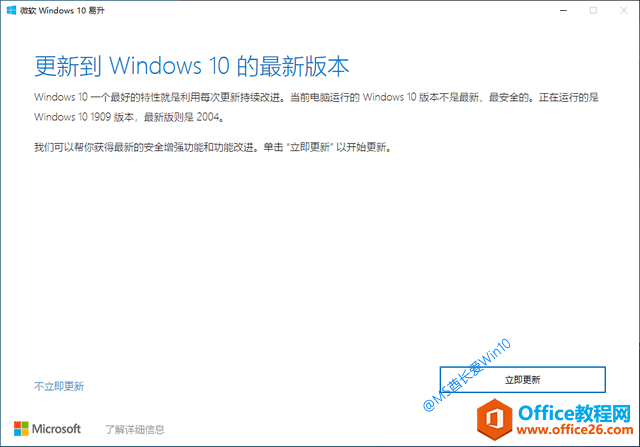
开宗明义地提示“更新到Windows10的最新版本”。并检测到当前版本为Win10 1909,最新版则是 2004 。
点击“立即更新”,会检测你电脑配置的兼容性。如图:
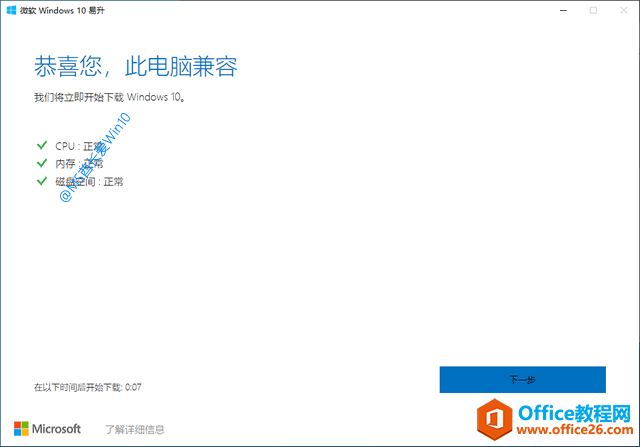
主要检测“CPU、内存和磁盘空间”三个项目,“恭喜您,此电脑兼容”后点击“下一步”,就会开始下载Windows10更新。如图:

这个过程有些漫长,需要耐心等待。窗口中的提示可以让对升级系统心里不踏实的你吃一颗定心丸:
- 你的文件仍会在原来的位置;
- 你可以选择何时启动更新;
- 如果您不喜欢,可以轻松回退到此前的版本。
Windows10更新下载完成后会验证下载,同样显示为百分比进度,但这个过程要快一些。如图:
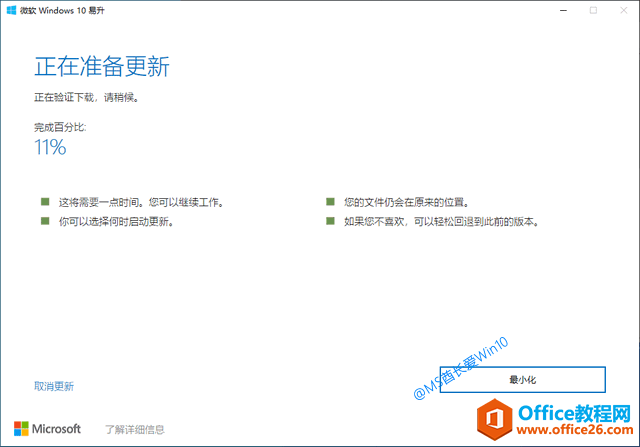
校验完成后就会开始更新Win10系统了。如图:
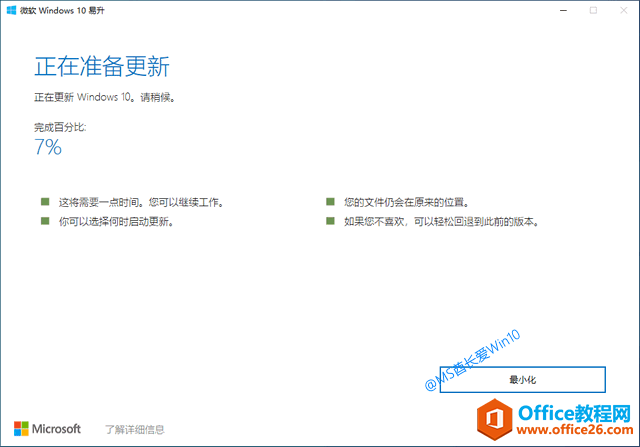
又是一个比较漫长的过程,耐心等待进度 100% 。然后会提示“更新已准备就绪。需重新启动电脑才能完成更新”。如图:
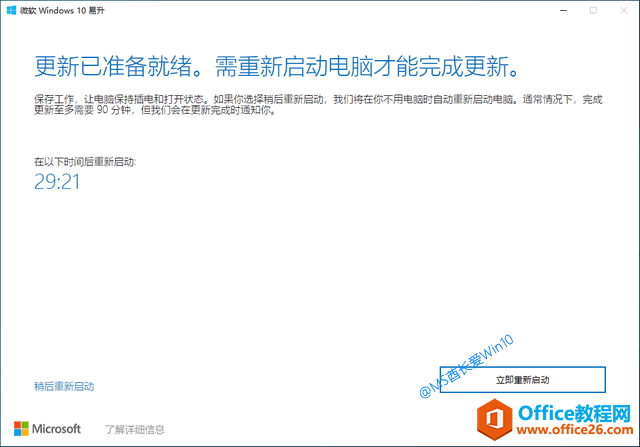
保存好手头的工作,点击“立即重新启动”,会提示“即将注销你的登录”。如图:
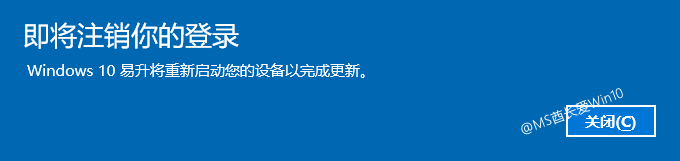
点击“关闭”,电脑就会重新启动,显示“正在进行更新”的百分比进度界面。如图:
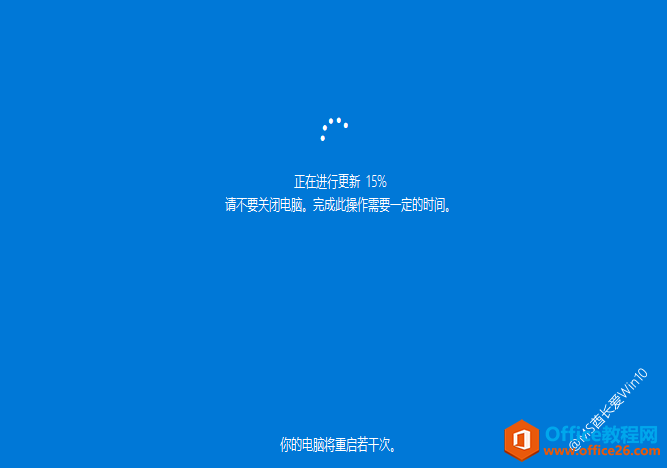
这个过程也是比较漫长的,耐心等待进度100%后,Windows10就开始卖弄文青范儿了。
嗨,别来无恙啊!
然后依次提示:
- 我们已经发布了针对你电脑的一些更新。
- 这可能需要几分钟。
然后又卖弄诗文:
剑阁峥嵘而崔嵬,一夫当关,万夫莫开。这些更新将为你的网络之旅保驾护航。

马上就好。
OK! 登录Win10桌面了!
你可以看到“微软Win10易升”的欢迎语:
感谢你更新到最新版Windows10。
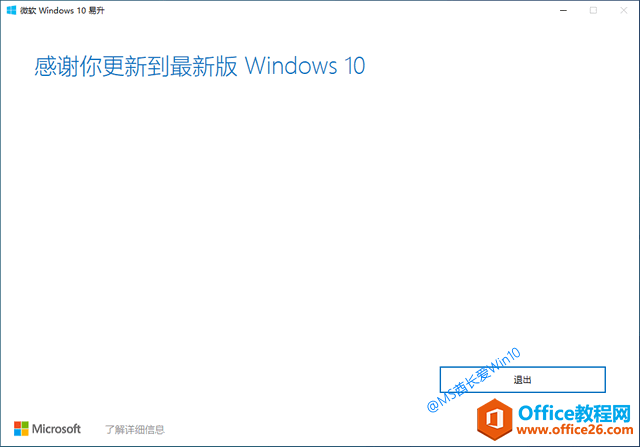
我们现在已经使用“微软Win10易升”成功升级至Win10 2004版本。
标签: 微软Win10易升升级Win10系统Win10更新助手
相关文章
- 详细阅读
-
如何为Win10家庭版开启组策略编辑器功能详细阅读

经常访问Win10专业网的朋友在看到需要编辑组策略的文章时,会发现,每一个教程都提供了两种方法:方法一是配置组策略;方法二是修改注册表。而两种方法的效果则是相同的。之所以这样,......
2022-04-19 316 组策略编辑器
-
Win10下如何使用DISM命令修复Windows映像详细阅读

DISM工具是一个部署映像服务和管理工具,已经陆续分享了一些DISM工具应用技巧。实际上使用DISM工具还可以修复损坏的Windows映像,下面我们来看一下微软官方的使用DISM工具修复Windows映像教程:......
2022-04-19 55 DISM命令 修复Windows映像
- 详细阅读
- 详细阅读



